Удобството царува в днешния забързан свят. Системите за мобилни плащания като Apple Pay са еднопосочни технологии, които улесняват живота ни.
Можете да извършвате покупки, без да бъркате с пари в брой или кредитни карти, като направите няколко бързи докосвания на смартфона си.
Една от многобройните компании, които са възприели методите за мобилно плащане, е известната верига нискобюджетни магазини за хранителни стоки Aldi, известна със своя стил на пазаруване без излишни разходи.
Една от най-популярните опции за мобилно плащане, Apple Pay, може да накара някои клиенти да се запитат дали Aldi я позволява.
В тази статия ще отговорим на запитването „Приема ли Aldi Apple Pay?“ и ще предложим подробно ръководство за това как да използвате Apple Pay в Aldi.
Ще започнем с разказ за това какво представлява Apple Pay, как функционира и с кои устройства работи.
Не на последно място, ще ви преведем и през целия процес на използване на Apple Pay в Aldi – от създаването на акаунта ви в Apple Pay до извършването на първата ви покупка. За да направим процеса на плащане лесен и безпроблемен, ще ви предложим и съвети.


Сграда Aldi
Приема ли Aldi Apple Pay?
През последните години потребителите, които търсят по-удобен и сигурен начин да плащат за своите стоки, прегърнаха системите за мобилни плащания като Apple Pay.
Благодарение на Apple Pay вече не е необходимо клиентите да носят със себе си пари в брой или кредитни карти, когато използват своя iPhone, Apple Watch или iPad, за да правят покупки в магазини, приложения и онлайн.
Откакто Aldi започна да поддържа Apple Pay през 2019 г., клиентите могат бързо и лесно да плащат за покупките си с помощта на своите смартфони.
За да използват Apple Pay в Aldi, клиентите трябва само да свържат своята дебитна или кредитна карта с портфейла си Apple Wallet, който е достъпен на повечето устройства на Apple.
Когато потребителите са готови да платят за продуктите си в Aldi, те могат да поставят устройството си близо до безконтактния скенер на касата и да потвърдят транзакцията с Face ID, Touch ID или с паролата си.
Използването на Apple Pay в Aldi има много предимства, включително бързина и практичност. Клиентите могат бързо да финализират трансакциите си, без да търсят пари в брой или кредитни карти, като използват само няколко докосвания на смартфоните си.
Освен това Apple Pay използва механизми за криптиране и удостоверяване на автентичността, за да защити личната и финансовата информация на потребителите, което я прави по-сигурна опция за плащане от обикновените кредитни карти.
Въпреки че Aldi приема Apple Pay, може да има някои ограничения или лимити при използването му.
В някои обекти на Aldi например транзакциите с Apple Pay могат да имат изискване за минимална покупка или да не се приемат за определени видове стоки, като карти за подаръци или алкохол.
Как да използвате Apple Pay в Aldi?
Можете да правите покупки в Aldi бързо и лесно, като използвате Apple Pay. Преди да започнете, трябва да разполагате със съвместимо устройство на Apple и да сте добавили своята дебитна или кредитна карта в портфейла си в Apple. Следващите стъпки ще Ви покажат как да използвате Apple Pay в Aldi:
Стъпка 1: Добавете картата си в Apple Wallet
Отворете приложението Wallet в iPhone, iPad или Apple Watch, за да добавите картата си в Apple Wallet. Въведете информацията за картата си, като докоснете знака за добавяне (+) в горния десен ъгъл, след което следвайте инструкциите на екрана. Освен това вашата банка или доставчик на кредитни карти може да поиска да потвърдите валидността на картата си.
Стъпка 2: Пазарувайте в Aldi
Просто поставете своя iPhone или Apple Watch близо до безконтактния четец на касата на Aldi, когато сте готови да платите за продуктите си. Вашето устройство ще бъде разпознато от четеца, който след това ще поиска да потвърдите транзакцията, като използвате Face ID, Touch ID или паролата си.
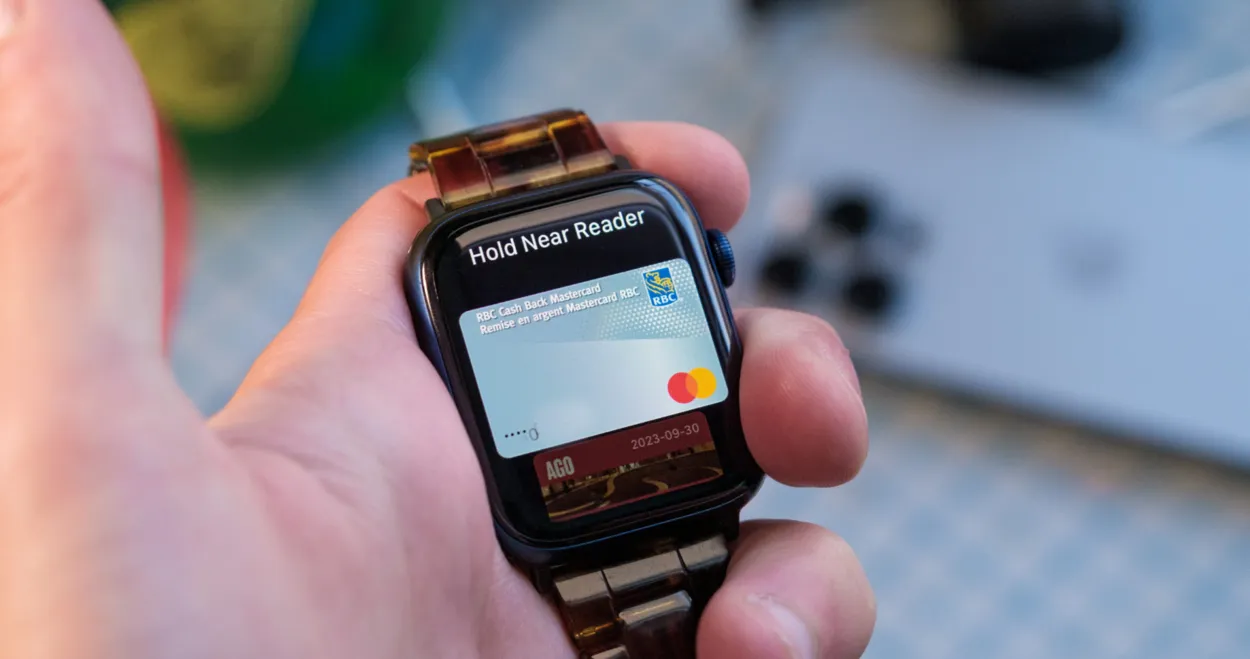
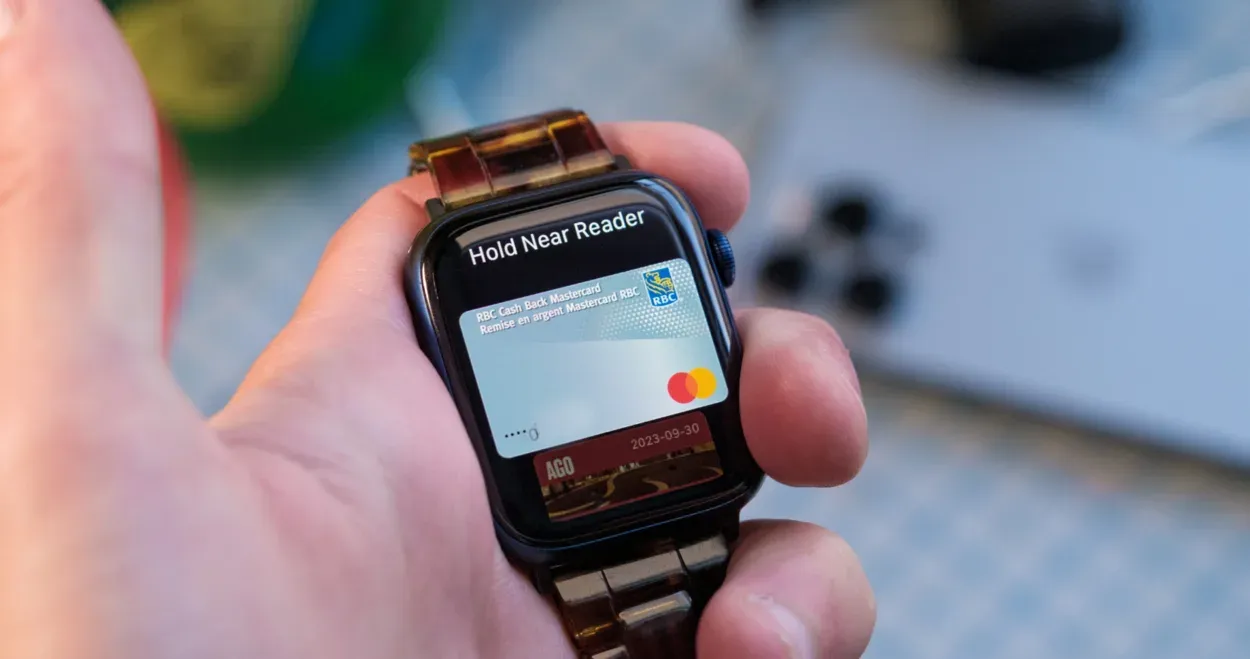
Apple Pay с Apple Watch
Стъпка 3: Приключване на транзакцията
Плащането ще бъде извършено, когато потвърдите транзакцията, и на вашето устройство ще се появи потвърждение.
Изключително важно е да знаете, че някои обекти на Aldi могат да имат изискване за минимална покупка или да не приемат Apple Pay за определени видове покупки, като например карти за подаръци или алкохол. Попитайте касиера или потърсете указателни табели на касата, ако не сте сигурни дали Apple Pay се поддържа за вашата покупка.
В допълнение към използването на Apple Pay в Aldi можете да използвате и други опции за мобилно плащане, в зависимост от Вашето устройство и предпочитания, като Google Pay или Samsung Pay.
Тези мобилни методи за плащане функционират подобно на Apple Pay и могат да предоставят същите предимства на бързина, лекота на използване и сигурност.
| Стъпка | Действие |
| 1 | Добавете своята дебитна или кредитна карта в Apple Wallet на своя iPhone, iPad или Apple Watch |
| 2 | Пазарувайте в Aldi и доближете устройството си до безконтактния четец на касата |
| 3 | Удостоверете транзакцията с Face ID, Touch ID или с паролата си |
| 4 | Изчакайте плащането да бъде обработено и да се появи потвърждение на устройството ви |
| 5 | Вземете чантите си и тръгнете! |
Как да използвате Apple Pay за доставка на Aldi’s?
Стъпка 1: Направете своята поръчка за доставка до дома на Aldi
Направете своята поръчка за доставка по домовете на Aldi, след което използвайте уебсайта или приложението на Aldi. Уверете се, че сте избрали Apple Pay като форма на плащане при проверката на касата.
Стъпка 2: Удостоверяване на плащането
Отворете приложението или уебсайта на Aldi и отидете на информацията за Вашата поръчка, когато пристигне Вашата доставка по домовете на Aldi. За да удостоверите плащането с помощта на Face ID, Touch ID или Вашия код за достъп, изберете опцията „Complete Payment“ и следвайте инструкциите на екрана.
Стъпка 3: Проверете плащането си
Потвърждение, че плащането е обработено, ще се появи на вашето устройство, след като удостоверите транзакцията. След това можете да прегледате информацията за поръчката и да проверите дали плащането е получено успешно.


Как да настроите Apple Pay?
Стъпка 1: Проверете съвместимостта на устройството
Като начало потвърдете, че устройството ви е съвместимо с Apple Pay. На iPhone, iPad и Apple Watch с най-новата операционна система е налична услугата Apple Pay. За да определите дали устройството ви е съвместимо, посетете уебсайта на Apple.
Стъпка 2: Добавяне на карта в Apple Wallet
След това добавете кредитната или дебитната си карта в Apple Wallet. Отворете приложението Wallet (Портфейл) на вашето устройство, след което докоснете иконата за добавяне (+), за да постигнете това.
Въведете данните на картата, както е указано на екрана, или сканирайте картата с помощта на камерата на мобилния си телефон. Възможно е банката или компанията за кредитни карти да се наложи да удостовери автентичността на картата ви.
Стъпка 3: Потвърдете самоличността си
Преди да започнете да използвате Apple Pay, издателят на картата ви може да поиска да удостоверите самоличността си. Това може да включва отговор на въпроси за сигурност или получаване на номер за проверка по имейл или текстово съобщение.
Стъпка 4: Използвайте Apple Pay
Можете да започнете да използвате Apple Pay веднага след като картата Ви бъде добавена и потвърдена. Просто поставете устройството си близо до безконтактния скенер, за да направите покупка, след което използвайте Face ID, Touch ID или паролата си, за да потвърдите транзакцията.
Потърсете бутона Apple Pay на касата и следвайте инструкциите на екрана, за да направите онлайн покупка или покупка в приложение.
Често задавани въпроси
Безопасно ли е Apple Pay?
Apple Pay е безопасна, да. Когато използвате Apple Pay, за да направите покупка, данните за картата ви се криптират и се съхраняват безопасно на вашето устройство. Действителните номера на картите не се разкриват на търговците на дребно. Освен това Apple Pay намалява риска от измама и кражба на самоличност, като разрешава покупките с помощта на инструменти за удостоверяване като Face ID, Touch ID или вашия код за достъп.
Приема ли се широко Apple Pay?
Все повече фирми, включително много известни ресторанти и търговци на дребно, вече приемат Apple Pay. Дори и така, винаги е добре да се консултирате с търговеца на дребно или да потърсите емблемата на Apple Pay на касата, тъй като понастоящем не всички магазини или предприятия поддържат Apple Pay.
Предлага ли се Apple Pay в чужбина?
Да, участващите търговци приемат Apple Pay от чужбина. Когато използвате Apple Pay извън родната си страна, може да има допълнителни такси или ограничения, затова е добре да се консултирате с банката или издателя на кредитната си карта, преди да напуснете страната. Също така имайте предвид, че не всички държави или райони могат да използват Apple Pay, така че наличността може да се различава в зависимост от това къде се намирате.
Заключение
- Можете да плащате за покупките си в Aldi само с няколко докосвания на смартфона си, като свържете дебитната или кредитната си карта с Apple Wallet.
- Въпреки че Apple Pay има многобройни предимства, като например бързина и сигурност, изключително важно е да знаете, че в някои магазини Aldi може да има ограничения или лимити за транзакции с Apple Pay.
- В зависимост от своето устройство и предпочитания клиентите могат да използват и алтернативни възможности за мобилно плащане като Google Pay или Samsung Pay.
- Клиентите вече могат да се насладят на по-рационален процес на плащане благодарение на приемането на Apple Pay от Aldi, което по принцип е удобен и сигурен начин за извършване на плащания.
Други статии:
- Споделянето на екрана на LG не работи! (Какво да правя?)
- Ръководство за отстраняване на проблеми: Отстраняване на проблема с AirPods, които не се свързват с вашия Mac
- Кой канал е Paramount в DirecTV? [Разкрито]

